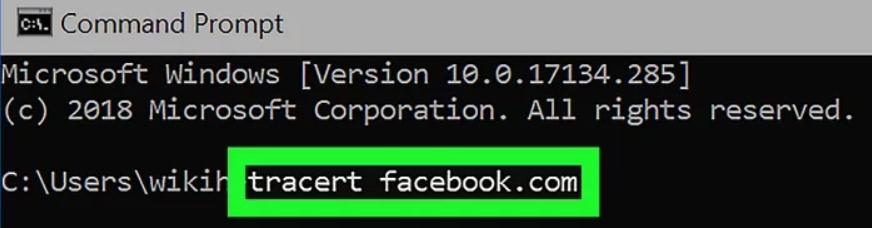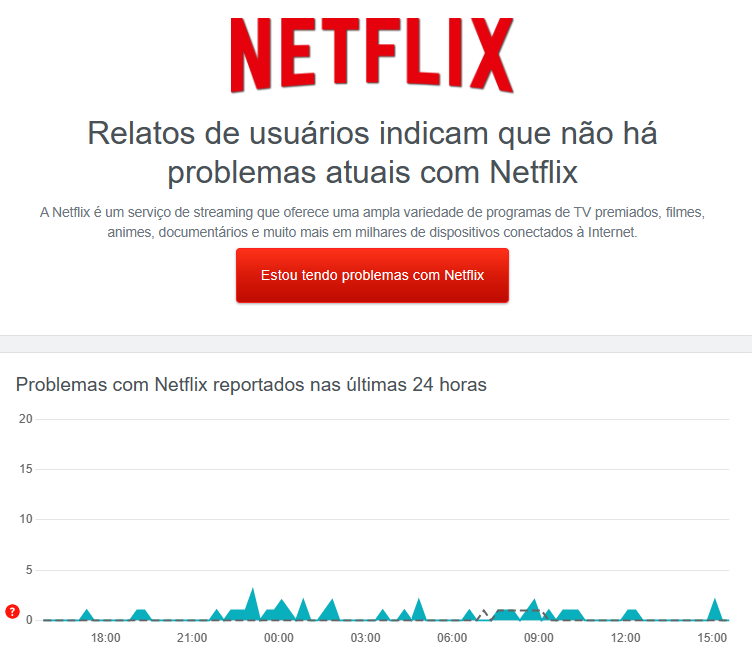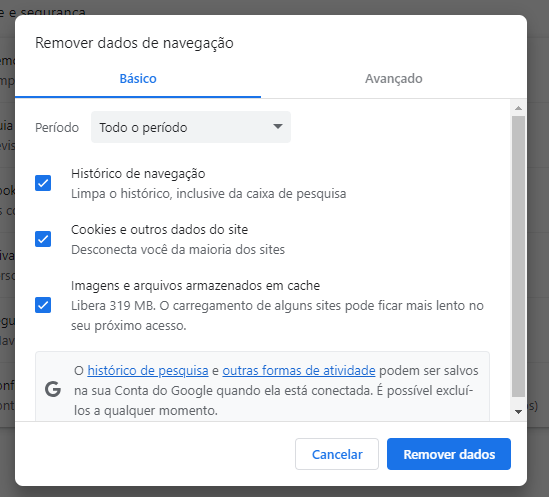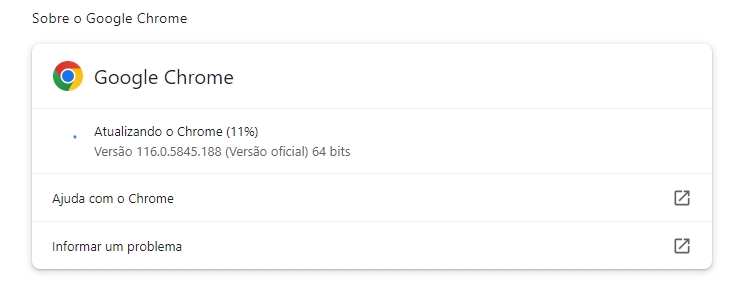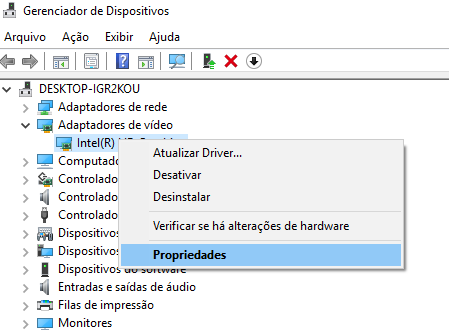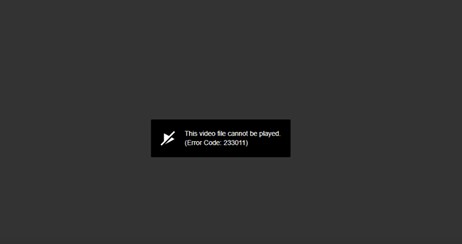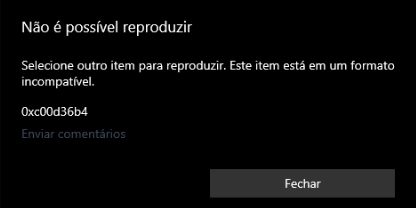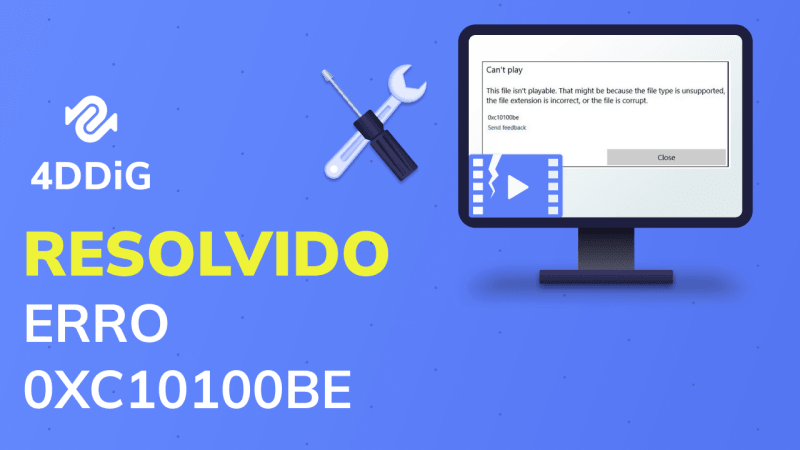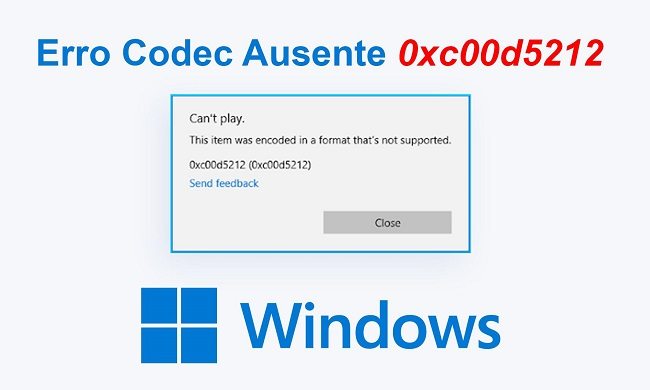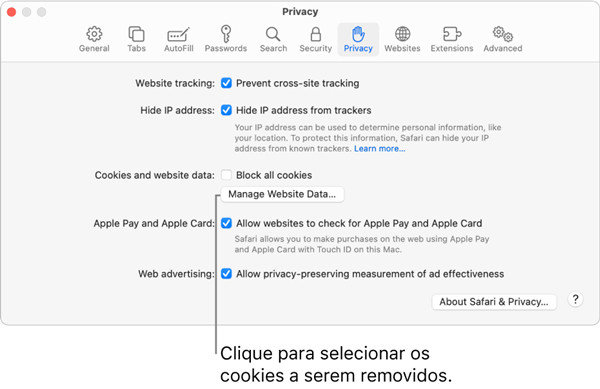"A maioria das pessoas que têm a escrita como parte do seu trabalho já conheceu o terror de excluir um documento que não foi salvo. Infelizmente, pode não haver uma única pessoa que nunca passou por um momento assim na vida. É por esse motivo que todo mundo desbrava a Internet com tantas perguntas como essa?"
Seja para fins educacionais ou mera diversão, os vídeos online têm um lugar especial em nossas vidas. Contudo, imagine que você está ansioso para assistir à sua série predileta na internet e encontra o desalentador código de erro 'Este arquivo de vídeo não pode ser reproduzido: 232404.' É realmente decepcionante. No entanto, fique tranquilo, seja esse um problema que ocorre em todos os seus navegadores ou apenas em um, existem respostas para isso. Neste guia, vamos discutir o erro 232404 e o que realmente está por trás dele. Ainda mais importante, vamos apresentar 7 maneiras simples de resolver esse erro em seu computador. Além disso, caso esteja lidando com erros em vídeos baixados, também temos um método seguro para solucionar isso. Portanto, está preparado para ter de volta a visualização de vídeos ininterrupta? Vamos realinhar tudo.
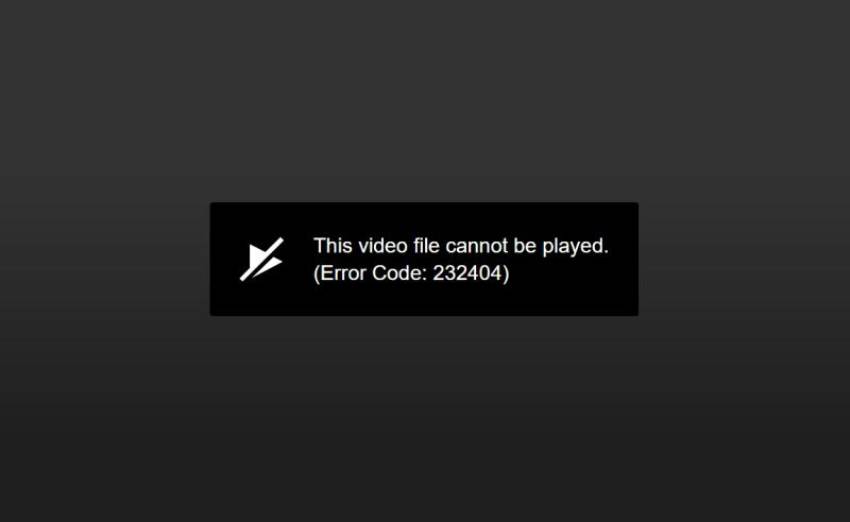
- Parte 1: O Que É o Código de Erro 232404?
- Parte 2: Como Corrigir o Código de Erro 232404?
- Parte 3. A Melhor Ferramenta Para Corrigir Este Arquivo de Vídeo Não Pode Ser Reproduzido
- Conclusão
Parte 1: O Que É o Código de Erro 232404?
O erro 232404 é um problema que você pode enfrentar ao tentar visualizar um vídeo na internet através de um navegador. Basicamente, esse erro surge porque o mecanismo de mídia do navegador falha em interpretar ou decifrar o material do vídeo. Como resultado, o vídeo não consegue ser exibido.
Extensões de navegadores problemáticas
- Conexão à Internet lenta ou instável
- Problemas com o Navegador ou Suas Extensões
- Problemas com Cache ou Cookies
- Codecs Ausentes
- Drivers de Vídeo Desatualizados
- Arquivo de Vídeo Corrompido
Parte 2: Como Corrigir o Código de Erro 232404?
Agora vamos analisar como corrigir o código de erro 232404. Dispomos de 7 soluções eficazes, cada uma voltada para uma causa subjacente específica. Ao aplicar essas correções, você poderá resolver o problema de reprodução de vídeo de maneira ágil.
Correção 1. Verifique sua Conexão com à Internet
Para corrigir o código de erro 232404, comece por verificar se sua conexão de rede está estável. Esse erro pode ser causado por uma conexão fraca ou intermitente com a Internet. Veja a seguir o que você pode fazer para diagnosticar a conectividade da rede:
- Pressione o botão "Iniciar" e insira "cmd" na barra de pesquisa.
- Faça um clique com o botão direito do mouse sobre "Prompt de Comando" e escolha a opção "Executar como Administrador".
-
Na janela do prompt de comando, insira "tracert" seguido do endereço URL do site de streaming.

O comando apresentará uma lista de saltos de rede e os tempos de resposta correspondentes, auxiliando na detecção de possíveis lentidões ou problemas na conexão. Caso ocorra um problema de Internet, experimente o seguinte:
- Reinicie Seu Roteador ou Modem
- Verifique a Força do Sinal de Wi-Fi
- Desabilite VPNs ou Proxies
- Feche os programas rodando no fundo
Correção 2. Verifique os Servidores do Serviço de Streaming
Se você estiver se deparando com o código de erro 232404 ao tentar reproduzir um vídeo em um serviço de streaming, como a Netflix, é aconselhável verificar o status do servidor do serviço de streaming. Aqui está como você pode proceder:
- Visite o site do DownDetector.
- Inclua na barra de pesquisa o nome do serviço de streaming que está enfrentando problemas (por exemplo, "Netflix", "YouTube", etc.).
-
Examine os resultados da pesquisa para identificar se há registros de picos de problemas ou interrupções no
status atual dos servidores do serviço de streaming.

Caso o servidor esteja inativo, aguarde até que o serviço resolva o problema ou avalie a opção de usar temporariamente outro serviço de streaming.
Correção 3. Limpe os Cookies e Cache do Navegador
Para proporcionar uma navegação mais suave, os navegadores da internet guardam informações como cache e cookies em seus diretórios. Isso acelera o carregamento das páginas. Contudo, o excesso desses dados pode provocar o erro 232404. Assim, considere esvaziar o cache, cookies e histórico do navegador para resolver esse problema.
Saiba como realizar a limpeza do cache e dos cookies no Chrome:
-
Inicie o Chrome e pressione o ícone de três pontos na parte superior. Passe o mouse sobre "Mais Ferramentas" e, depois, selecione "Limpar Dados de Navegação".

-
No menu "Limpar Dados de Navegação", escolha os dados que pretende eliminar ao assinalar as caixas correspondentes.
-
Para definir um intervalo de tempo, utilize o menu de opções para selecionar um período específico para a remoção dos dados. Em seguida, clique em "Limpar" para iniciar o procedimento de eliminação dos dados selecionados.

-
Depois de terminar a limpeza dos dados, reinicie o Chrome para verificar se o problema de código 232404 foi corrigido.
Correção 4. Desabilite as Extensões do Navegador
O erro 232404 nos browsers pode ser originado por plugins, particularmente os voltados para proteção na web. Desligar as extensões por um tempo pode ser útil para detectar se uma delas é a responsável pelo erro. A seguir, instruções para desativar extensões no Chrome:
-
Inicie o Chrome e clique no ícone composto por três pontos localizado no topo. Em seguida, vá até "Mais ferramentas" e selecione a opção "Extensões".
-
Escolha uma extensão e desative-a, utilizando o botão de alternância. Repita esse procedimento para todas as extensões que você acredita serem responsáveis pelo erro 232404.

-
Após desativar as extensões, tente reproduzir o vídeo com problemas novamente para verificar se o erro 232404 ainda ocorre.
Correção 5. Atualize seu Navegador
Utilizar um navegador antigo pode resultar em problemas de compatibilidade, como o código de erro 232404. Manter o navegador atualizado é crucial para um funcionamento adequado e para corrigir essas falhas. A seguir, aprenda como fazer a atualização do Chrome:
-
Inicie o Chrome e toque no ícone de três pontos localizado no canto superior direito.
-
Acesse a seção "Ajuda" e selecione a opção "Sobre o Google Chrome". O Chrome fará uma verificação automática em busca de atualizações e iniciará o download se houver uma atualização disponível.

-
Após concluir o download da atualização, clique em "Reiniciar".

-
Agora, retorne ao site ou ao vídeo que estava exibindo anteriormente o código de erro "Este arquivo de vídeo não pode ser reproduzido: 232404" e confira se o erro foi corrigido.
Correção 6. Atualize os Drivers de Vídeo
Drivers de vídeo antigos ou não compatíveis podem também ser um fator no surgimento do código de erro 232404, já que podem interferir nas capacidades de reprodução de vídeo do seu computador. Atualizando esses drivers, é provável que você aprimore a qualidade da reprodução de vídeo e talvez solucione o problema. Eis como fazer isso:
-
Dê um clique com o botão direito do mouse sobre o botão Iniciar e escolha a opção "Gerenciador de dispositivos".
-
Selecione a sua placa de vídeo na seção "Adaptadores de vídeo". Clique com o botão direito do mouse sobre ela e escolha a opção "Atualizar driver".

-
Select "Search automatically for updated driver software." Windows will search for the latest drivers online.
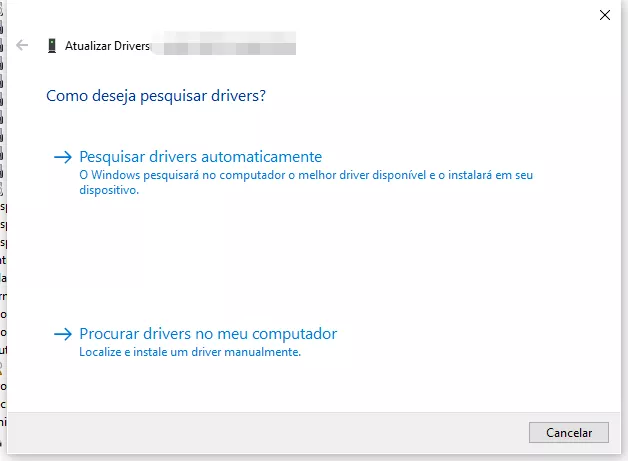
-
Siga as orientações exibidas na tela para finalizar o procedimento de atualização. Posteriormente, reinicie o computador e tente reproduzir o vídeo desejado.
Correção 7. Tente Usar Navegadores ou Reprodutores de Vídeo Diferentes
Em algumas situações, o código de erro 232404 pode se manifestar ao tentar visualizar um vídeo .wmv no JW Player. Isso pode ser causado pela ausência do codec H264, indispensável para uma visualização suave. Para corrigir esse erro de maneira eficiente, observe as instruções a seguir.
Escolha um Reprodutor de Vídeo Compatível: Selecione um reprodutor de vídeo que suporte os codecs necessários, como o H.264, para garantir a reprodução adequada de vídeos .wmv, evitando encontrar o código de erro 232404.
Navegadores Alternativos: Caso esteja transmitindo vídeos pela internet, tente utilizar outro browser, como o Microsoft Edge. Diferentes navegadores podem gerenciar a execução de vídeos de maneiras distintas, o que pode solucionar problemas de compatibilidade.
Parte 3. A Melhor Ferramenta Para Corrigir Este Arquivo de Vídeo Não Pode Ser Reproduzido
Caso você se depare com o erro "Este arquivo de vídeo não pode ser reproduzido" ao assistir vídeos pela internet ou em vídeos que baixou, é provável que a causa seja um arquivo de vídeo corrompido. Nestas circunstâncias, pense em utilizar um software dedicado como o 4DDiG Video Repair, desenvolvido para reparar arquivos de mídia danificados. Ele será eficaz se você tiver dificuldades em reproduzir vídeos incorporados ou armazenados no Google Drive.
Veja de que maneira esse software de reparo de vídeo pode ser útil:
- Ele tem a capacidade de reparar uma ampla variedade de formatos de vídeo populares, como MP4, MKV, AAC, FLAC, WAV, etc.
- É capaz de solucionar falhas relacionadas à reprodução de áudio e vídeo.
- Apresenta uma elevada taxa de êxito.
- Funciona com discos rígidos, cartões SD, dispositivos USB e câmeras digitais.
- É possível consertar vários tipos de arquivos em lote simultaneamente.
- Disponibiliza uma prévia do arquivo antes de salvar.
Abaixo, você encontra o guia para reparar vídeos que não podem ser reproduzidos devido à corrupção com o 4DDiG File Repair:
-
Adicione o Vídeo Corrompido
Faça o download e execute o 4DDiG File Repair em seu computador Windows. Na tela principal, escolha a opção "Reparar Erros de Vídeo" e pressione o botão "Iniciar". Depois, inclua seu(s) vídeo(s) danificado(s).
Download GrátisPara PC
Download Seguro
Download GrátisPara MAC
Download Seguro

-
Repare o Vídeo Corrompido
Pressione o botão "Iniciar Reparo" para iniciar o processo de reparo dos vídeos que não podem ser reproduzidos ou que estão corrompidos. Aguarde até que ele seja concluído. Para verificar os resultados, clique em "Ver Resultados" para visualizar os vídeos restaurados.
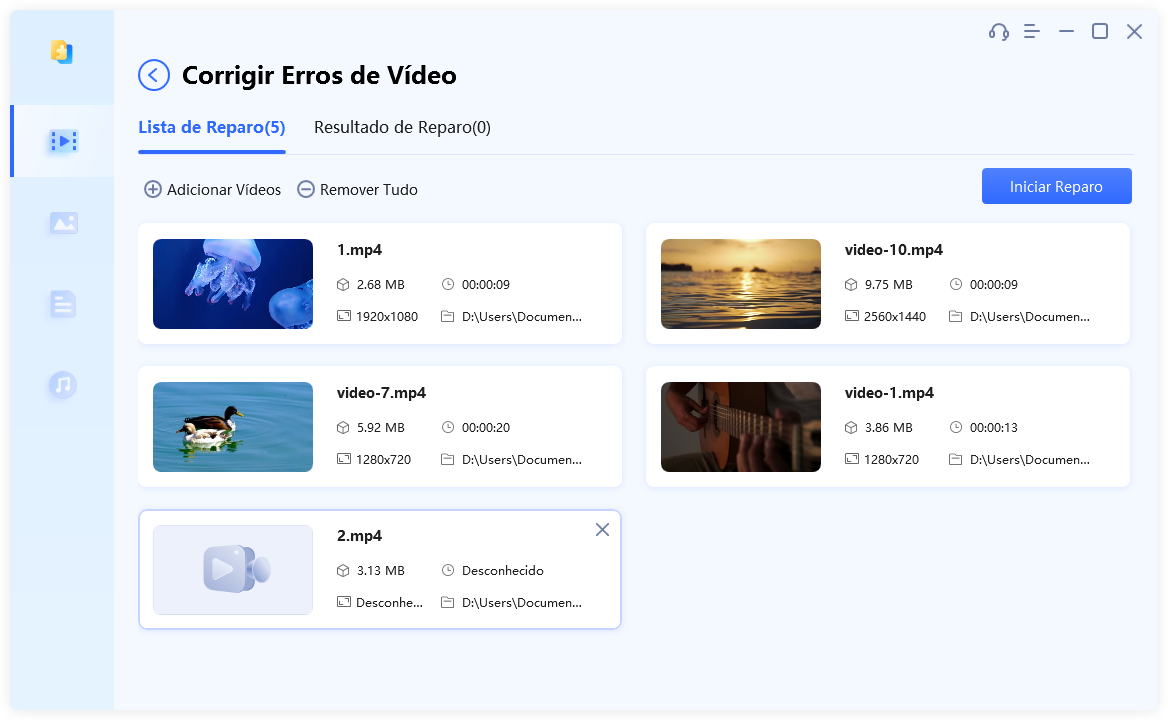
-
Salve o Vídeo Reparado
Se estiver satisfeito com os vídeos que foram reparados, pressione "Exportar" para cada um deles separadamente ou opte por "Exportar Todos" para armazenar todos eles no seu computador.
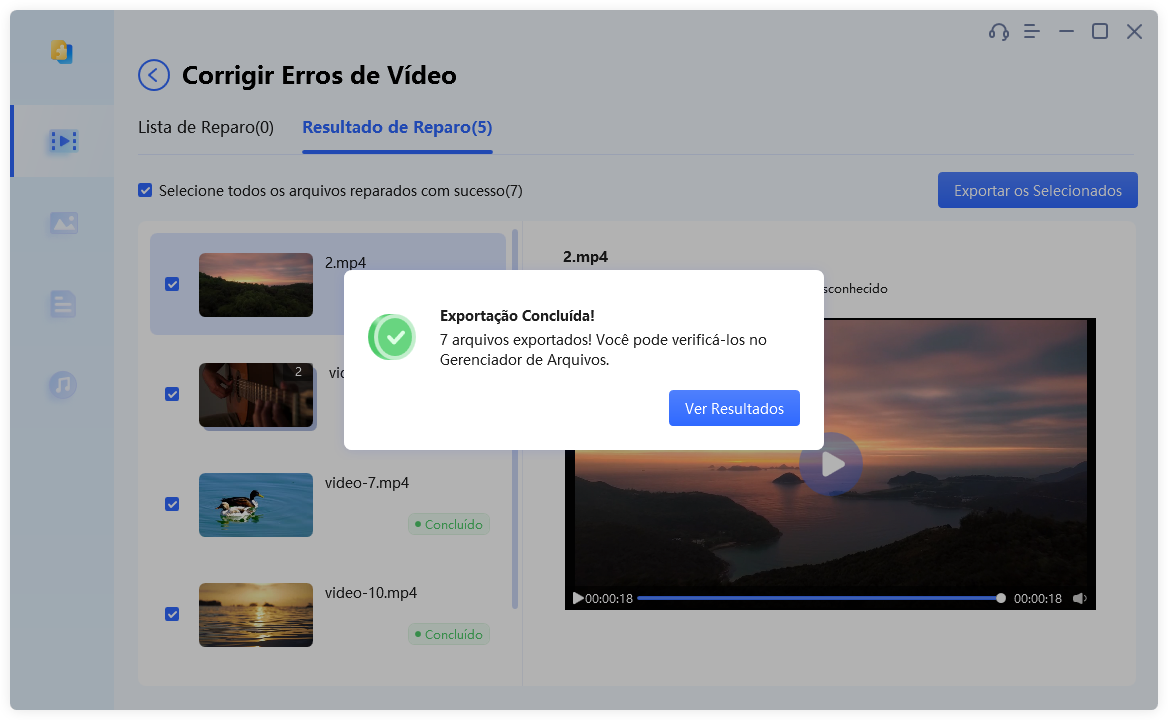
Conclusão
O surgimento do "código de erro: 232404" pode ser frustrante ao assistir vídeos pela internet. Contudo, listamos 7 métodos possíveis para corrigir esse erro de exibição. Teste cada um desses métodos até que o problema seja solucionado com sucesso.
Tenha em mente que quando os vídeos que você baixou ou gravou não querem ser reproduzidos por estarem corrompidos, um software confiável de terceiros como o 4DDiG Video Repair pode ajudar. Com um alto índice de eficácia, esse programa resolve uma variedade de problemas relacionados a vídeos, desde corrupção e formatos impróprios até defeitos, problemas de áudio e interrupções na exibição./p>